เน็ตหอพักมีปัญหา ใช้มือถือ Smart Phone จับใช้งานไวไฟ(WiFi) - Wireless ใช้งานอินเตอร์เน็ต(internet) ช้า หลุดบ่อย แนวทางการตรวจสอบและแก้ไขปัญหาด้วยตัวเอง
สำหรับ ท่านที่พักอาศัยใน อพาร์ทเม้น(Apartment) หอพัก หรืออาคารเช่า โรงแรม(Hotel) ที่มีบริการ ไวไฟ(WiFi) อินเตอร์เน็ต(internet) ให้ใช้งาน ไม่ว่าจะฟรี หรือเสียเงิน หลาย ๆ ท่านคงจะเจอกับปัญหา เน็ตช้า, ใช้งานแล้วหลุดบ่อย, ดูหนัง ดู YouTube Netflix กระตุก แจ้งผู้ดูแลระบบไปแล้วก็ยังคงเจอปัญหาอยู่ เป็น ๆ หาย ๆ วันนี้เราจะมาลองดูวิธีแก้ไขและตรวจสอบปัญหาเบื้องต้นที่อุปกรณ์เราก่อน เพราะบางครั้งนั้น สาเหตุของปัญหาเหล่านี้อาจจะมาจากเครื่อง มือถือ ของเราเองก็ได้ที่ใช้งานผิดวิธี
สาเหตุหลักที่สร้างปัญหาการใช้งาน internet ที่ท่านสามารถตรวจสอบและแก้ไขได้เองโดยไม่ต้องรอใคร
- จับสัญญาณ Wireless ผิดตัว
- จับสัญญาณตัว Access Point ที่มีปัญหา
- การตั้งค่าของมือถือ การ reset Network Android, IPhone, IPad
-
จับสัญญาณ Wireless ผิดตัว ในการติดตั้งอุปกรณ์ Access Point ของห้องพักนั้น ถ้าสังเกตส่วนใหญ่จะติดบริเวณทางเดินหน้าห้อง เราจะเห็นว่าช่วงการติดจะมีตลอดแนวทางเดิน บางอาคารมีมากกว่า 1 ตัวต่อชั้น และแต่ละตัวจะมีชื่อสัญญาณเป็นของตัวเอง หรือบางอาคารก็อาจจะใช้งานชื่อสัญญาณเดียวกันหมดทุกตัว กรณีที่ทั้งอาคารใช้ชื่อ SSID เดียวกันทั้งหมด ไม่มีแยกชั้น แยกตำแหน่ง ท่านจะไม่เจอปัญหานี้
 กรณีสัญญาณ Wireless แยกชื่อตามชั้นและตำแหน่งติดตั้ง สังเกตได้จาก ชื่อ SSID ที่เราจะจับใช้งาน จะเป็นชื่ออาคารหรือชื่อระบบ และมีตัวเลขชั้นและตัวเลขตำแหน่งต่อท้าย ยกตัวอย่างเช่น ApartmentA ที่ชั้น 2 มีติดตั้ง Access Point ชั้นล่ะ 3 ตัว “ApartmentA_2-1” , “ApartmentA_2-2” , “ApartmentA_2-3”
กรณีสัญญาณ Wireless แยกชื่อตามชั้นและตำแหน่งติดตั้ง สังเกตได้จาก ชื่อ SSID ที่เราจะจับใช้งาน จะเป็นชื่ออาคารหรือชื่อระบบ และมีตัวเลขชั้นและตัวเลขตำแหน่งต่อท้าย ยกตัวอย่างเช่น ApartmentA ที่ชั้น 2 มีติดตั้ง Access Point ชั้นล่ะ 3 ตัว “ApartmentA_2-1” , “ApartmentA_2-2” , “ApartmentA_2-3”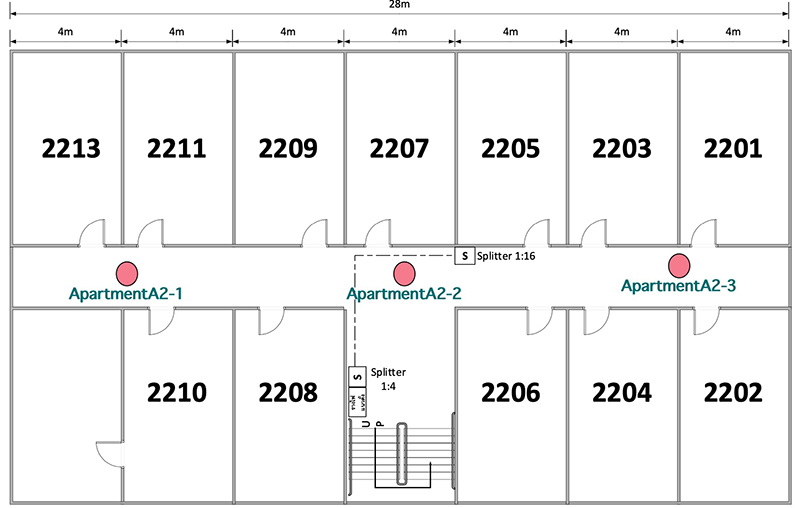 ภาพ 1.1จากภาพ 1.1 จะเห็นว่าแต่ล่ะห้องนั้นจะมี Access Point ที่ให้จับใช้งานแตกต่างกันไป ส่วนใหญ่ทุกห้องพักจะเห็นชื่อ SSID ทุกตัวในบริเวณใกล้เคียงห้องพัก ดังนั้นการเลือกจับใช้งานควรคำนึงถึงตัวที่อยู่ใกล้ห้องมากที่สุด ยกตัวอย่างจากรูป 1.1 ห้องพัก 2201-2204 ควรจะจับใช้งานที่ SSID ApartmentA2-3 หรืออีกกรณีนึง หากเราไม่รู้ว่าตัวไหนคือตัวที่รับสัญญาณได้ที่สุดสำหรับห้องพักของเรา แบบง่ายที่สุดเลยก็ลองสุ่มจับใช้งาน ทีละตัว แล้วลองใช้ App speedtest เพื่อเทียบค่าว่าตัวไหนจับใช้งานแล้วได้ความเร็วดีที่สุด
ภาพ 1.1จากภาพ 1.1 จะเห็นว่าแต่ล่ะห้องนั้นจะมี Access Point ที่ให้จับใช้งานแตกต่างกันไป ส่วนใหญ่ทุกห้องพักจะเห็นชื่อ SSID ทุกตัวในบริเวณใกล้เคียงห้องพัก ดังนั้นการเลือกจับใช้งานควรคำนึงถึงตัวที่อยู่ใกล้ห้องมากที่สุด ยกตัวอย่างจากรูป 1.1 ห้องพัก 2201-2204 ควรจะจับใช้งานที่ SSID ApartmentA2-3 หรืออีกกรณีนึง หากเราไม่รู้ว่าตัวไหนคือตัวที่รับสัญญาณได้ที่สุดสำหรับห้องพักของเรา แบบง่ายที่สุดเลยก็ลองสุ่มจับใช้งาน ทีละตัว แล้วลองใช้ App speedtest เพื่อเทียบค่าว่าตัวไหนจับใช้งานแล้วได้ความเร็วดีที่สุด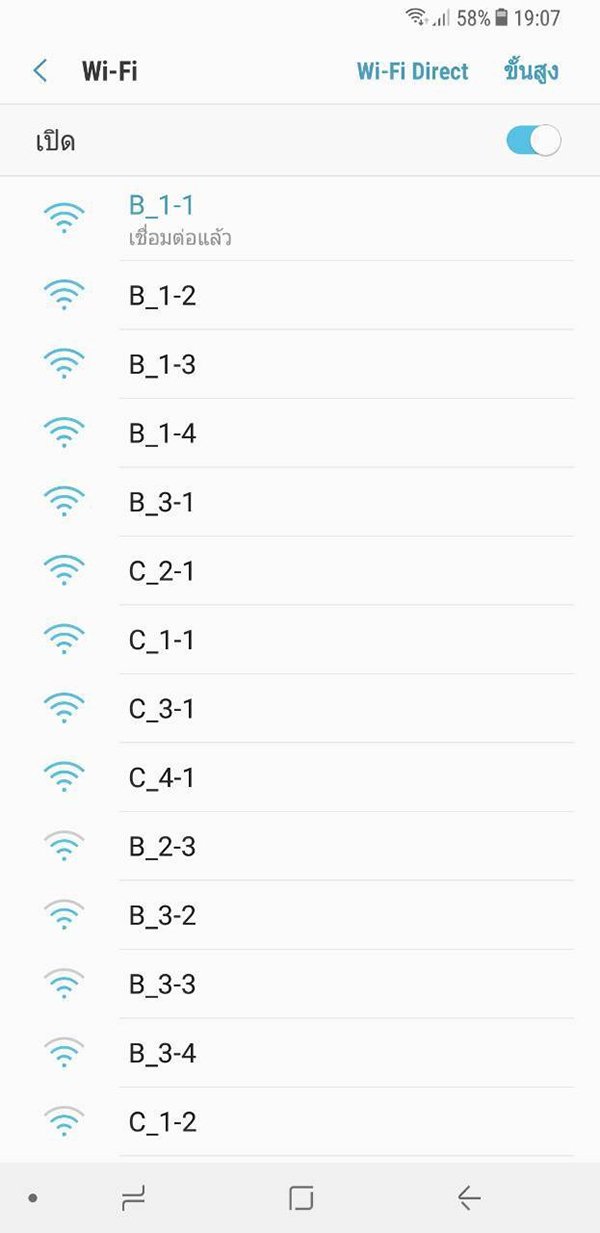 ภาพ 1.2จากภาพ 1.2 จะเห็นว่ามีสัญญาณที่มือถือเจอเยอะมาก โดยปกติแล้วมือถือจะจัดเรียงตามความแรงของสัญญาณมาให้ตามลำดับแรงมากสุดอยู่บนสุด ซึ่งสามารถสังเกตได้จากสัญลักษณ์ รูป WiFi ด้านหน้าว่าสีฟ้าเต็มทุกขีดไหม และ Status จะบอกว่าตอนนี้เราจับสัญญาณจากตัวไหนอยู่ใต้ชื่อสัญญาณว่า “เชื่อมต่อแล้ว” หรือ “Connected” หากไม่แน่ใจเราก็สามารถกดเลือกจับตัวอื่น ๆ ที่ มือถือ scan เจอได้ และทดลอง test speed เทียบดู โดยปกติแล้วผลการทดสอบความเร็ว internet จาก WiFi ที่ได้นั้นไม่ควรจะต่ำกว่า 10 MB สำหรับขั้นตอนการเรียกดู SSID และทำ Speed Test สามารถเรียนรู้ได้ที่
ภาพ 1.2จากภาพ 1.2 จะเห็นว่ามีสัญญาณที่มือถือเจอเยอะมาก โดยปกติแล้วมือถือจะจัดเรียงตามความแรงของสัญญาณมาให้ตามลำดับแรงมากสุดอยู่บนสุด ซึ่งสามารถสังเกตได้จากสัญลักษณ์ รูป WiFi ด้านหน้าว่าสีฟ้าเต็มทุกขีดไหม และ Status จะบอกว่าตอนนี้เราจับสัญญาณจากตัวไหนอยู่ใต้ชื่อสัญญาณว่า “เชื่อมต่อแล้ว” หรือ “Connected” หากไม่แน่ใจเราก็สามารถกดเลือกจับตัวอื่น ๆ ที่ มือถือ scan เจอได้ และทดลอง test speed เทียบดู โดยปกติแล้วผลการทดสอบความเร็ว internet จาก WiFi ที่ได้นั้นไม่ควรจะต่ำกว่า 10 MB สำหรับขั้นตอนการเรียกดู SSID และทำ Speed Test สามารถเรียนรู้ได้ที่
-
จับสัญญาณตัว Access Point ที่มีปัญหา ในบางครั้ง Access Point ที่ติดอยู่หน้าห้องเรานั้นอาจจะทำงานไม่ปกติ หรือเสียโดยที่มองจากภายนอกนั้นไฟติดปกติ ทีนี้เราจะรู้ได้อย่างไรว่า ตัว Access Point ที่ติดอยู่หน้าห้อง หรือตัวที่ใกล้ห้องเรานั้นใช้งานได้ไหม วิธีทดสอบง่าย ๆ เลยก็คือลองจับใช้งานเลย โดยใช้แนวทางเดียวกับข้อ 1 คือ Connect SSID แล้ว เทสสปีท
สำหรับขั้นตอนการเรียกดู SSID และทำ Speed Test สามารถเรียนรู้ได้ที่ หรือหากว่าที่อาคารของท่านนั้นใช้ขื่อ SSID เหมือนกันทั้งอาคาร แนะนำว่าท่านต้องไปยืนใต้ตัวอุปกรณ์ Access Point แล้ว scan SSID แล้วลอง Connect ใช้งานดูโดยปกติแล้วหากกรณีที่ชื่อ SSID เหมือนกันหมดทุกตัวในอาคารที่ท่านพักอาศัย มือถือของท่านจะเลือกจับ AP ที่ใกล้ที่สุด วิธีที่ไปยืนใต้ตัว Access Point จึงดีที่สุดในการทดสอบ จับใช้งานแล้วไปที่แอปทดสอบความเร็วแล้วความเร็วไม่ขึ้นเลย หรือขึ้นน้อยเมื่อเทียบกับตัวอื่น ชัดเจนเลยว่าตัวนั้นน่าจะมีปัญหาแล้ว ซึ่งอาการเหล่านี้โดยปกติจะไม่มีการเตือนไปที่ผู้ดูแลระบบ เพราะอุปกรณ์ยังใช้งานได้อยู่เพียงแต่ใช้งานได้ไม่ปกติ ถ้าเจอปัญหานี้แล้วเดินไปแจ้งผู้ดูแลอาคารได้เลย หรือไม่ก็ติดต่อผู้ให้บริการของท่านให้นำอุปกรณ์ตัวใหม่มาเปลี่ยน

- การตั้งค่ามือถือ ในบางครั้งการที่เราใช้งาน Wireless , WiFi บ่อย ๆ ค่าบางอย่างในเครื่องอาจจะเต็ม หรือ มีข้อมูลสำรองที่เก็บในเครื่องเยอะเกินไป และอาจส่งผลกับการใช้งาน internet ความเร็ว หลุด กระตุก connect Wifi ไม่ได้ หากท่านมีอุปกรณ์มากกว่า1 เครื่องใช้งานแล้วล่ะก็ พบปัญหาว่าบางเครื่องใช้งานได้ดีเลย แต่อีกเครื่องใช้งานได้ไม่ดีช้า หรือใช้ไม่ได้เลย ทั้งๆที่อยู่ในห้องเดียวกันจุดใช้งานใกล้กัน แนะนำให้ลองเคลียค่า Network ในเครื่องที่มีปัญหาแล้วทดลองใช้งานอีกครั้ง สำหรับขั้นตอนการ Reset Network บนมือถือ สามารถเรียนรู้ได้ที่